Czy napotykasz przerażający błąd 0x80246013 podczas próby uaktualnienia do systemu Windows 10 lub zainstalowania aplikacji ze sklepu Microsoft Store? Chociaż ten kod błędu wydaje się identyczny w obu scenariuszach, ma on różne przyczyny wymagające dostosowanych rozwiązań. Błąd usługi Windows Update często wynika z uszkodzonych plików systemowych lub wadliwych komponentów systemu Windows, podczas gdy błąd instalacji w sklepie Microsoft Store może być spowodowany aktywną zaporą sieciową, nadmierną pamięcią podręczną lub nieaktualnymi aplikacjami.
Obecnie Microsoft nie wydał oficjalnego rozwiązania tego problemu, ale nie martw się! Istnieje wiele kroków rozwiązywania problemów, przez które Cię przeprowadzimy, aby rozwiązać błąd 0x80246013. Jeśli początkowe rozwiązania nie przyniosą rezultatów, opisano również zaawansowane metody.
Przegląd błędów systemu Windows 10: 0x80246013
Ten konkretny błąd często występuje podczas próby pobrania aktualizacji lub aplikacji. Ważne jest, aby podejść do rozwiązania krok po kroku, ponieważ różne okoliczności dyktują różne środki zaradcze.
- Rozwiązywanie problemów z usługą Windows Update
- Rozwiązywanie błędów instalacji w sklepie Microsoft Store
Naprawianie błędów aktualizacji systemu Windows 10 (0x80246013)
Jeśli nie możesz przeprowadzić uaktualnienia na swoim urządzeniu z systemem Windows 10, rozważ następujące metody:
1. Rozwiązywanie problemów z usługą Windows Update
Narzędzie do rozwiązywania problemów z usługą Windows Update jest często najlepszym pierwszym krokiem do rozwiązania wszelkich problemów związanych z aktualizacjami. Oto, jak z niego korzystać:
- Przejdź do następujących opcji:
Settings > Update & Security > Troubleshoot > Additional troubleshooters - Wybierz „Windows Update” i kliknij „ Uruchom narzędzie do rozwiązywania problemów ”.
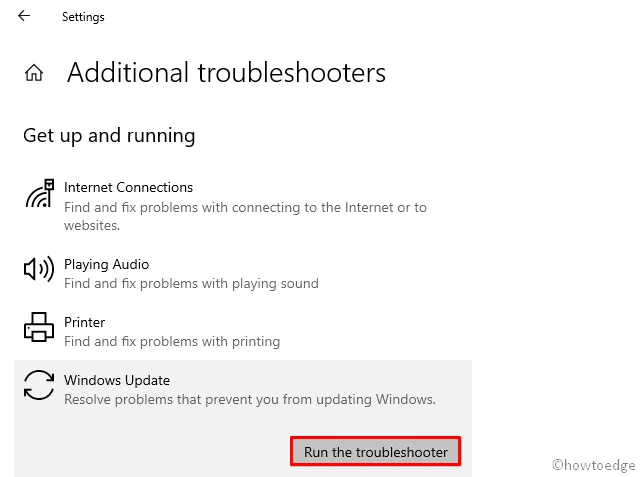
- Postępuj zgodnie ze wskazówkami wyświetlanymi na ekranie, aby dokończyć proces rozwiązywania problemów.
2. Naprawa składników usługi Windows Update
Uszkodzone komponenty systemu Windows mogą często powodować błąd 0x80246013. Aby je naprawić, wykonaj następujące kroki:
Krok 1: Naciśnij klawisz Winkey + R , aby otworzyć okno dialogowe Uruchom.
Krok 2: Wpisz „ services.msc” i naciśnij OK, aby uzyskać dostęp do okna Usługi .
Krok 3: Zlokalizuj usługi „Windows Update” i „Usługa inteligentnego transferu w tle”.
Krok 4: Kliknij prawym przyciskiem myszy każdy z nich i wybierz opcję Zatrzymaj .
Teraz wyczyść tymczasową pamięć podręczną usługi Windows Update:
- Otwórz wiersz poleceń (administrator) i wykonaj:
ren C:\Windows\SoftwareDistribution SoftwareDistribution.old ren C:\Windows\System32\catroot2 catroot2.old
Krok 5: Uruchom ponownie wcześniej zatrzymane usługi, czyli Windows Update i BITS, klikając je prawym przyciskiem myszy i wybierając polecenie Uruchom .
3. Uruchom Kontroler plików systemowych (SFC)
Jeśli po wykonaniu poprzednich kroków błąd nadal występuje, spróbuj uruchomić Kontroler plików systemowych, aby wykryć ewentualne uszkodzenia:
- Kliknij prawym przyciskiem myszy przycisk Start i wybierz polecenie Windows PowerShell (administrator).
- Gdy pojawi się monit UAC, kliknij przycisk Tak .
- Wpisz
sfc /scannoww konsoli i naciśnij Enter .
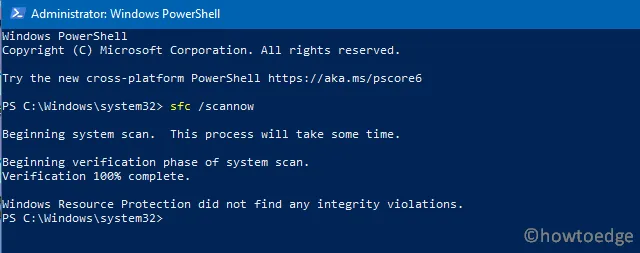
- Skanowanie może potrwać 20–25 minut. W jego trakcie zostaną wyszukane i naprawione uszkodzone pliki.
- Na koniec pamiętaj o ponownym uruchomieniu systemu Windows .
4. Zaktualizuj ustawienia rejestru
Nieprawidłowa ścieżka pobierania Windows Update może również wywołać ten błąd. Oto proste rozwiązanie:
- Otwórz menu Start i wpisz
regedit. - Z wyników wybierz Edytor rejestru.
- Jeśli pojawi się monit UAC, kliknij Tak .
- Przejdź do następującej ścieżki:
HKEY_LOCAL_MACHINE\SOFTWARE\Policies\Microsoft\Windows\WindowsUpdate
- Zlokalizuj
WUServeriWIStatusServerwpisy. - Kliknij prawym przyciskiem myszy każdy z nich i wybierz opcję usunięcia.
- Uruchom ponownie komputer, aby zastosować zmiany.
Po wykonaniu tej czynności będziesz mógł sprawnie zaktualizować urządzenie.
Naprawianie błędów instalacji Microsoft Store (0x80246013)
1. Tymczasowo wyłącz oprogramowanie antywirusowe
Rozwiązania antywirusowe innych firm mogą kolidować z aktualizacjami, powodując błąd 0x80246013. Aby to naprawić, wyłącz wszelkie oprogramowanie antywirusowe zainstalowane w systemie. Nie zapomnij również wyłączyć programu Microsoft Defender, jeśli jest to Twoja podstawowa ochrona.
2. Wyłącz zaporę systemu Windows Defender
Oto jak wyłączyć Zaporę systemu Windows:
- Naciśnij Win + S i wyszukaj „zapora sieciowa”.
- Wybierz Zaporę systemu Windows Defender .
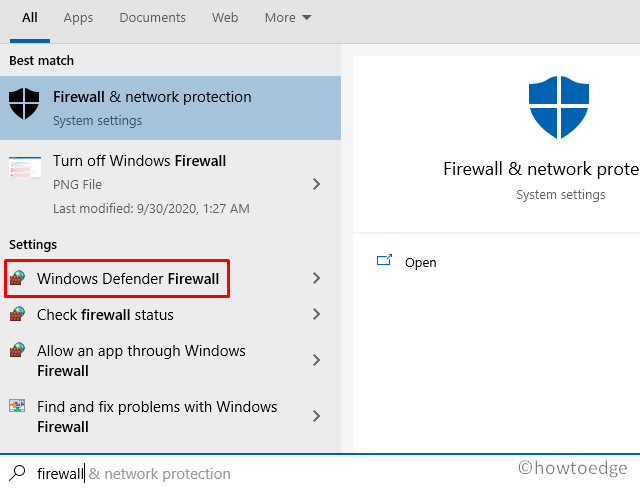
- W Panelu sterowania kliknij „Włącz lub wyłącz Zaporę systemu Windows Defender” na lewym panelu.
- Po prawej stronie wyłącz „ Zaporę systemu Windows Defender (niezalecane) ” dla sieci prywatnych i publicznych.
- Naciśnij OK , aby potwierdzić.
Teraz spróbuj ponownie wykonać instalację z Microsoft Store. Błąd powinien zostać rozwiązany.
3. Zresetuj sklep Microsoft Store
Jeśli występują problemy z pamięcią podręczną, zresetowanie sklepu Microsoft Store może je rozwiązać:
- Otwórz wiersz polecenia z uprawnieniami administratora.
- Wpisz
wsreset.exei naciśnij Enter .
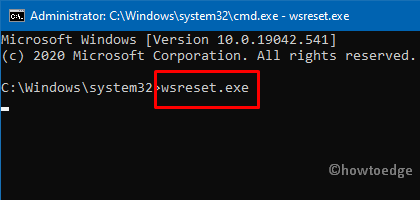
- Spowoduje to przywrócenie domyślnych ustawień aplikacji Sklep, która powinna uruchomić się automatycznie.
4. Skorzystaj z narzędzia do rozwiązywania problemów w aplikacji Store
Jeśli problem nadal występuje, uruchom narzędzie do rozwiązywania problemów z aplikacją Sklep:
- Przejdź do
Settings > Update & Security > Troubleshoot > Additional troubleshooters. - Przejdź do „Aplikacje ze sklepu Windows Store” i kliknij „ Uruchom narzędzie do rozwiązywania problemów ”.

- Pozwól mu skanować w poszukiwaniu problemów. Postępuj zgodnie z wszelkimi zaleceniami, które się pojawią.
5. Usuń pliki tymczasowe
Niektórzy użytkownicy odnieśli sukces, usuwając określone pliki. Sprawdź następujący folder:
C:\Windows\System32\config\systemprofile\AppData\Local\Microsoft\InstallAgent\Checkpoints
- Wyszukaj pliki
9ND94HKF4S0Z.dati9NCGJX5QLP9M.dat. - Jeśli je znajdziesz, skopiuj je i wklej na pulpit.
- Na koniec należy ponownie uruchomić komputer.
6. Sprawdź, czy są jakieś oczekujące aktualizacje
Częste aktualizacje od Microsoft wymagają Twojej uwagi. Upewnij się, że Twoja aplikacja Store jest aktualna:
- Przejdź do
Settings (Win + I) > Update & Security > Windows Update. - Kliknij opcję Sprawdź aktualizacje w prawym panelu.
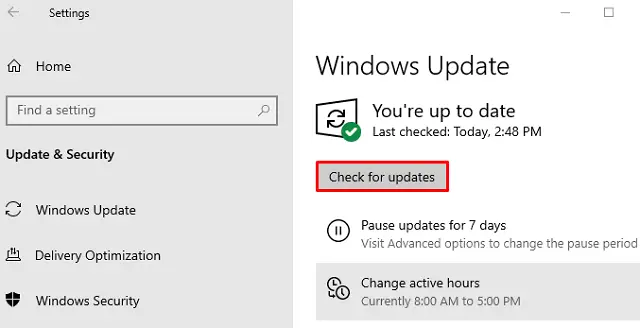
- Jeśli aktualizacje są dostępne, pobierz je i zainstaluj.
To już wszystko, co musisz zrobić, aby rozwiązać problem błędu 0x80246013!
Dodatkowe informacje
1. Czym jest błąd 0x80246013?
Błąd 0x80246013 to częsty kod błędu, który występuje podczas aktualizacji systemu Windows 10 lub instalacji aplikacji ze sklepu Microsoft Store. Zazwyczaj jego przyczyną są uszkodzone pliki lub problematyczne ustawienia.
2. Jak mogę sprawdzić, czy mój program antywirusowy powoduje problemy z aktualizacjami systemu Windows?
Możesz tymczasowo wyłączyć oprogramowanie antywirusowe i spróbować ponownie uruchomić aktualizację. Jeśli błąd zniknie, program antywirusowy może zakłócać proces aktualizacji.
3. Czy modyfikowanie rejestru systemu Windows jest bezpieczne?
Modyfikowanie rejestru systemu Windows może być ryzykowne, jeśli nie jesteś pewien, jakie zmiany są konieczne. Zawsze twórz kopię zapasową przed wprowadzeniem jakichkolwiek zmian, aby zapobiec niepożądanemu zachowaniu systemu.
Dodaj komentarz